학생 시절에는 주로 노트북을 사용했습니다. 일반적으로 노트북을 사용할 때는 전원에 연결합니다. 그러나 최근 전원 공급 장치를 연결한 Win7 사용자는 다음과 같은 메시지를 받았습니다. 전원 공급 장치가 연결되었지만 충전이 시작되지 않습니다. 무슨 일이에요? 전원 공급 장치가 충전되지 않는 이유는 무엇입니까? 귀하의 혼란을 해결하기 위해 다음의 작은 시리즈에서는 Win7 노트북에 전원이 연결되어 있지만 충전되지 않는다는 메시지가 나타나는 이유와 해결 방법을 설명합니다.
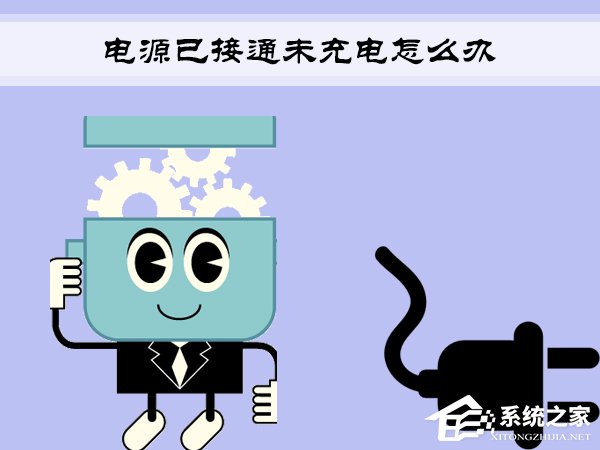

Win7 노트북에 전원이 연결되었지만 충전되지 않는다는 메시지가 표시되는 이유는 무엇입니까?
이유는 배터리가 오랫동안 충전되지 않아 배터리의 내부 전력 소모가 심각하기 때문일 수 있습니다. 그러나 컴퓨터 충전 보호는 배터리 옵션이 설정되어 있는 한 과충전을 허용하지 않습니다. 문제는 일반적으로 해결될 수 있습니다.
전원이 연결되었지만 충전되지 않는다는 메시지가 표시되는 Win7 노트북용 솔루션:
1. 전원을 끄고, 배터리를 빼고, 전원을 연결한 다음 시작하세요. 전원을 켜고 배터리를 연결하고 전원을 켜면 배터리 표시등이 켜져 정상적으로 충전될 수 있음을 나타냅니다. 그런 다음 시작하면 전원이 연결되어 충전 중임을 표시해야 합니다.
4. 그렇지 않은 경우 전원 옵션을 마우스 오른쪽 버튼으로 클릭한 다음 고급 전원 설정 변경을 클릭하고 배터리를 선택한 다음 확인을 클릭하여 종료합니다.
전원 공급 장치가 연결되었지만 충전되지 않는다는 메시지가 표시되는 Win7 노트북의 원인과 해결 방법에 대해 이 메시지가 나타나면 너무 긴장하지 마십시오. 이는 전원 공급 장치의 자체 보호일 수 있습니다. 위의 튜토리얼을 통해 문제를 해결할 수 있습니다. 위의 안내대로 문제가 해결되지 않으면 배터리가 손상되었을 수 있으므로 정비 부서에 가서 점검을 받는 것이 좋습니다.위 내용은 Win7 노트북에 전원이 연결되었지만 충전되지 않는다는 메시지가 표시되는 문제에 대한 해결 방법 튜토리얼의 상세 내용입니다. 자세한 내용은 PHP 중국어 웹사이트의 기타 관련 기사를 참조하세요!